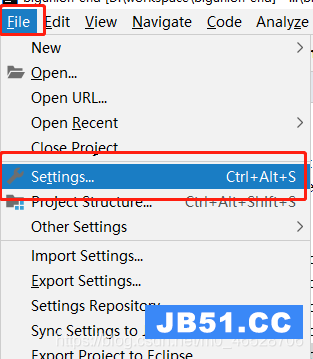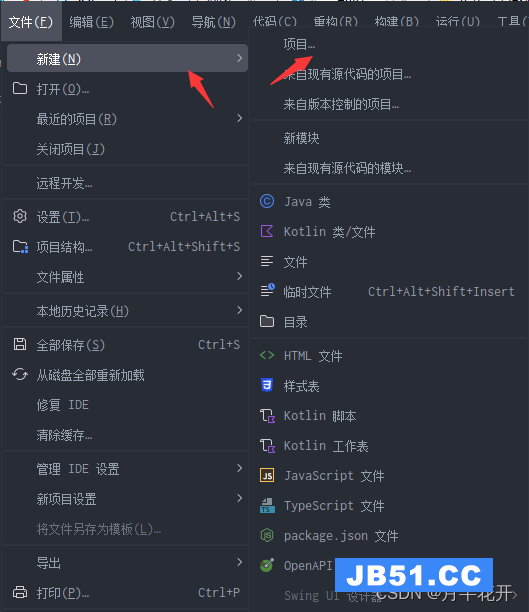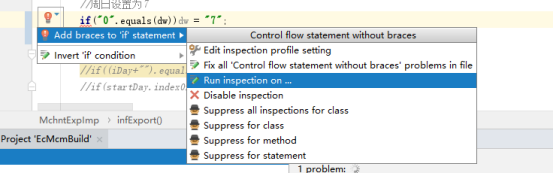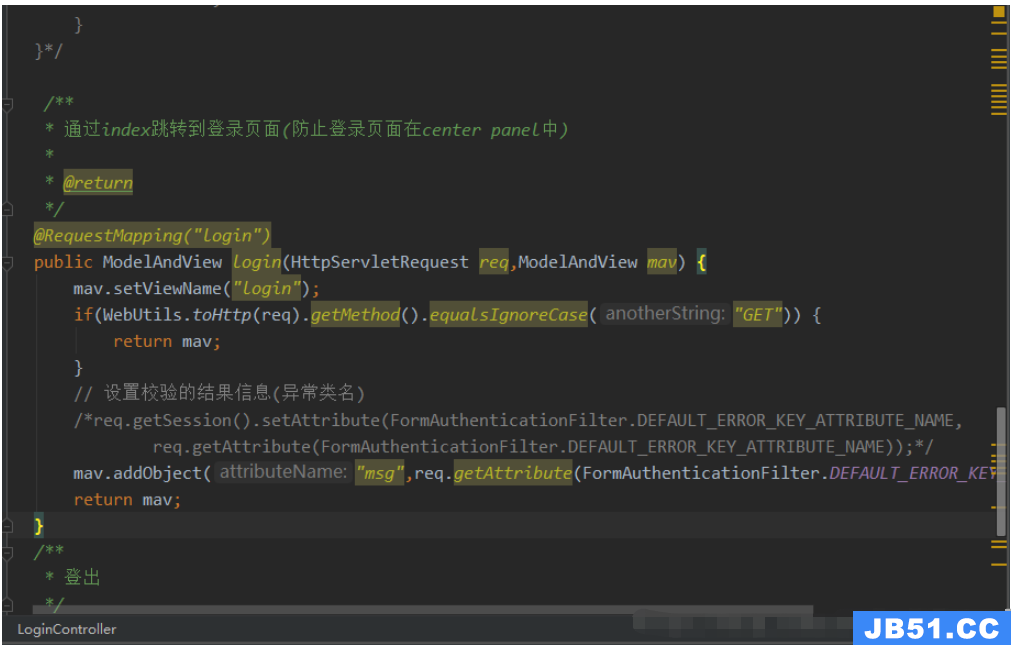1、类注释模板设置
File–>settings–>Editor–>File and Code Templates–>Files

简版:
/**
* [一句话描述该类的功能]
* @author : [${USER}]
* @version : [v1.0]
* @createTime : [${DATE} ${TIME}]
*/
复杂点的:
/**
* @description : [一句话描述该类的功能]
* @author : [${USER}]
* @version : [v1.0]
* @createTime : [${DATE} ${TIME}]
* @updateUser : [${USER}]
* @updateTime : [${DATE} ${TIME}]
* @updateRemark : [说明本次修改内容]
*/
2、方法注释模板
方法注释模板用处不大,我一般用idea自带的。这里直接copy别人的当做备份了,侵删。
File–>Settings–>Editor–>Live Templates


(2)新建模板:命名为*

因为IDEA生成注释的默认方式是:/*+模板名+快捷键(比如若设置模板名为add快捷键用Tab,则生成方式为
/*add+Tab),如果不采用这样的生成方式IDEA中没有内容的方法将不可用,例如获取方法参数的methodParameters()、
(3)设置生成注释的快捷键

(4)设置模板:模板内容如下
注意第一行,只有一个而不是/
在设置参数名时必须用 参 数 名 {参数名} 参数名的方式,否则第五步中读取不到你设置的参数名
*
* @author chengpunan
* @description //Todo $end$
* @createTime ${DATE} ${TIME}
* @param $param$
* @return $return$
**/
(5)设置模板的应用场景
点击模板页面最下方的警告,来设置将模板应用于那些场景,一般选择EveryWhere–>Java即可

(6)设置参数的获取方式
选择右侧的Edit variables按钮
选择每个参数对应的获取方法(在下拉选择框中选择即可),网上有很多教程说获取param时使用脚本的方式,我试过使用脚本

参考文档:
https://blog.csdn.net/xiaoliulang0324/article/details/79030752
https://www.cnblogs.com/Felix-/p/4310229.html